
ドコよりも早い?!WinActor7.5を触ってみた ~シナリオ作成ガイド編~
こんばんは、かーでぃです。
純国産RPAである、WinActorの ver7.5が17日にリリースされました!
(おめでとうございますー👏)
かなり盛沢山なバージョンアップを含んでおります。
詳細はリリースノートから…
さて、この中で一番の注目はなんといっても生成AI連携ではないでしょうか?もう1つ、Pythonスクリプトの実行も気になりますし、他の機能もきになります!
ということで、これから数回に分けて、新機能をちょっとづつ確認していきたいと思いますー!!
シナリオ作成ガイド
本日、Pythonスクリプト実行について書くつもりだったのですが、PC環境がわるいのか、まったく動いてくれず…ということで、今日は、シナリオ作成ガイドを見ていきます。
こちらの機能、「ガイドに沿ってプロパティを埋めていき、最後に『シナリオ作成ボタン』を押すと、シナリオが生成できる」というものでした。
WinActorから、何をすべきかの指示を受けながらなので、少し時間はかかりますが、生成AIでシナリオを作らせるよりかは、質の高いモノができます(笑) 初めてさわる方でも、迷わずにシナリオ作成ができそうです。
シナリオ作成ガイドによる作成
シナリオ作成ガイドに沿って作成するには、新規作成時に「ガイド利用」での作成を選択します。
「作っている最中でガイドに頼もう!」ということはできません。

4つの画面
下記は、シナリオ作成ガイドで新規作成した画面です。

画面中央が作成エリアです。ここで、シナリオ作成のガイドを行います。
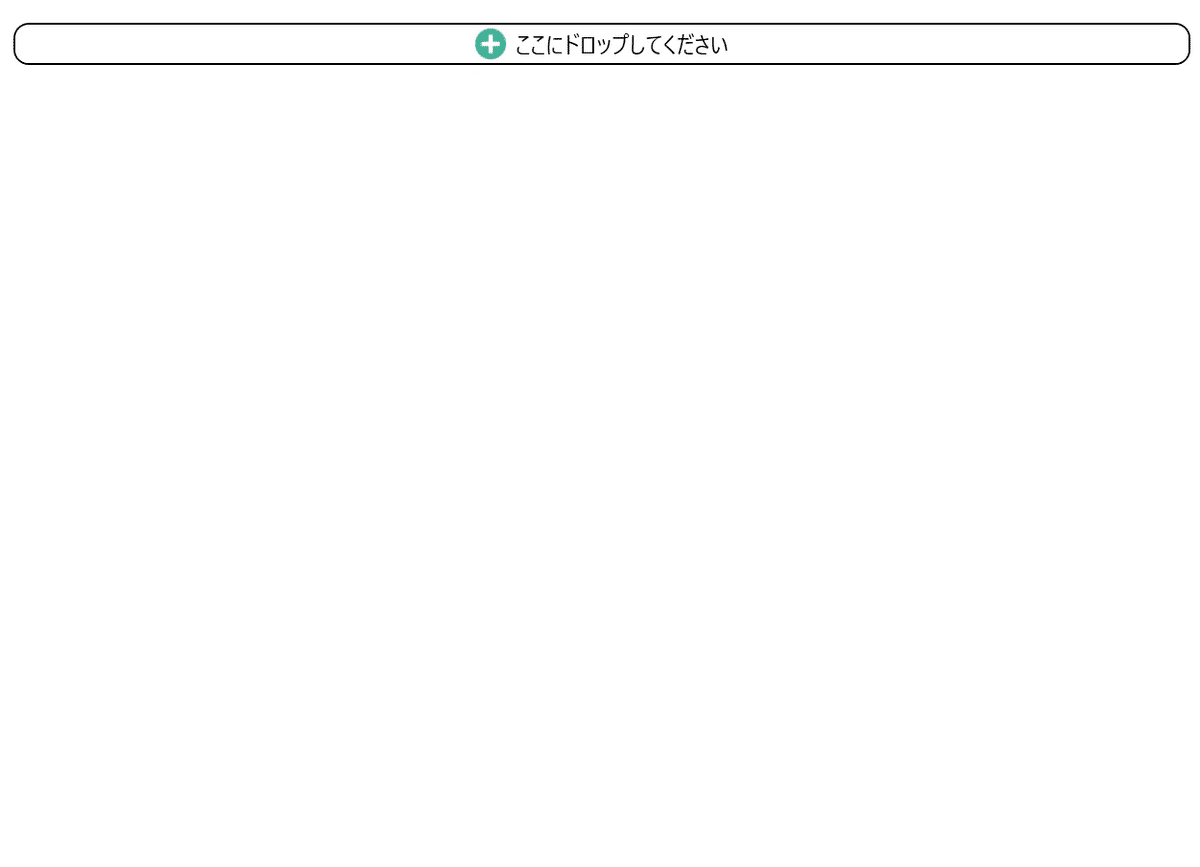
左側上部は、情報の取得/読み取りを行うライブラリが並んでいます。
まずは、こちらのライブラリから何を入力値として扱うかを指定します。
シナリオを作ってみよう
何かの処理をする際は、なんらかの入力データが必須です。
「届いたFAX用紙をみながら、エクセルへ転記する」場合、入力データはFAXになりますね。
これから実装したい処理の入力データを、ここで選びます。
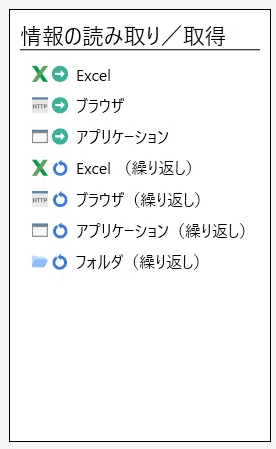
左側下部は、情報の書き出し/設定を行うライブラリが並んでいます。
先ほどの例で言えば、「エクセルへの転記」がアウトプット先になるので、書き出しではエクセルを選ぶこととなります。
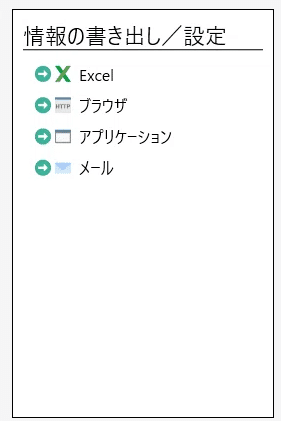
画面の右側がガイドになります。
こちらに、「何をすべきかのか指示」が出ますので、その指示に沿ってプロパティを埋めて行きます。

とりあえず、左上からフォルダ情報の取得を選択してドロップしてみました。
フォルダ名の欄が赤くなり、入力を促されています。
何を入力するかは、右側のガイドエリアに指示が書いてあります。
読むと、フォルダ名の欄に「フォルダを選択する、フォルダをドラッグ&ドロップ、直接入力してください」と記載がありますね。

次に、検索範囲を「サブフォルダを含める」「含めない」の選択します。右側にガイドも表示されています。
ここでは「しない」を選択しました。

フィルタは、取得するファイル名のパターンを設定します。
ワイルドカード(*)は、ジョーカーのようなもので、どんな文字列ともマッチするものです。
例えば、「*.xlsx」と指定すると、拡張子の「.xlsx」は固定ですが、ファイル名に該当する箇所はワイルドカードなので、どんなファイル名にも対象とします。
また、「a*.xlsx」と指定すると、「”a"から始まる、拡張子が".xlsx」のファイルが対象となります。
ここでは、「*.csv」と指定します。
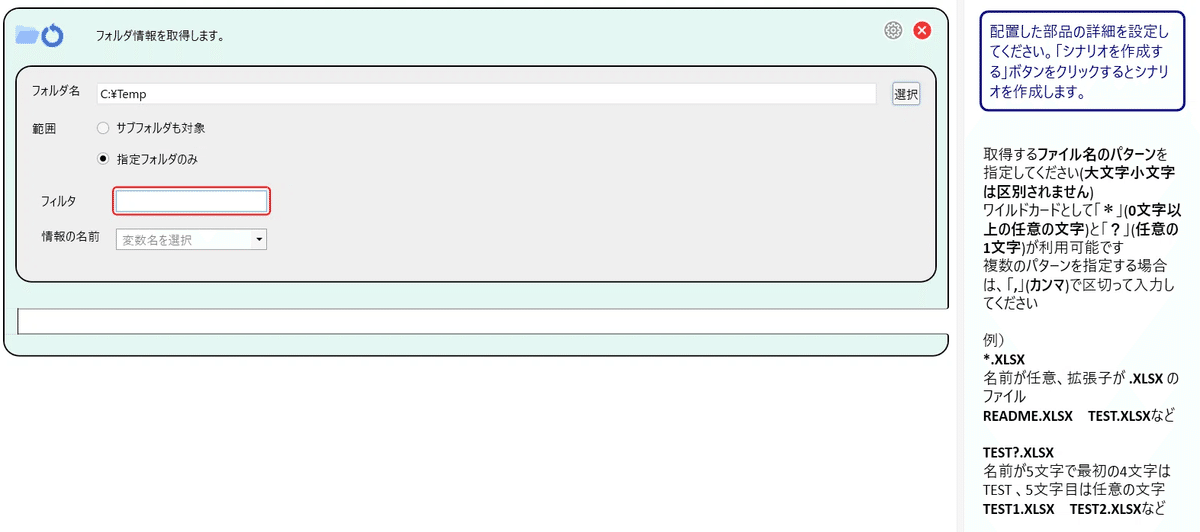
情報の名前は、取得した情報(フォルダ内に含まれるファイル名)を格納する変数です。
ここでは、「strCsvFiles」としました。
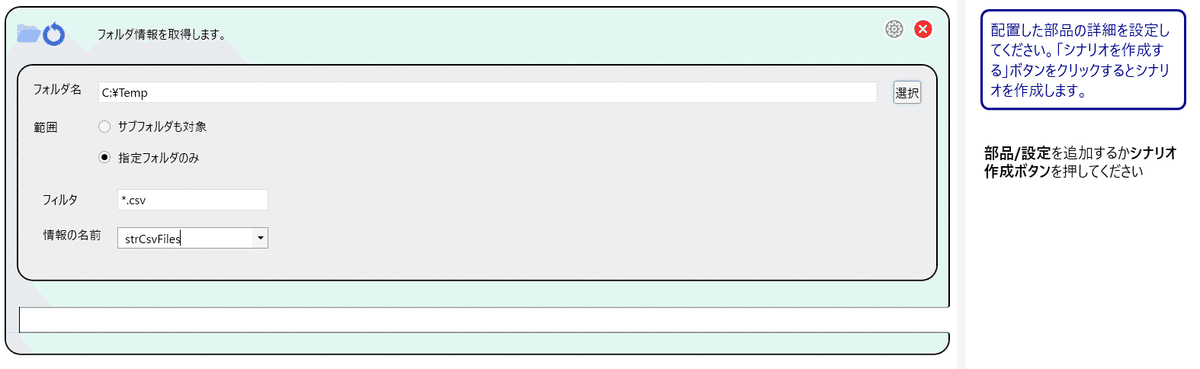
本当は、この繰り返し処理の中で何らかの処理をして、アウトプットをするのですが…ここでは、シナリオ作成ガイドの動きを見るだけですので、一旦はここまでとします。
さて、これで準備は整いましたので右下の「シナリオを作成する」ボタンを押しましょう。

すると、下記のようなシナリオが生成されます。
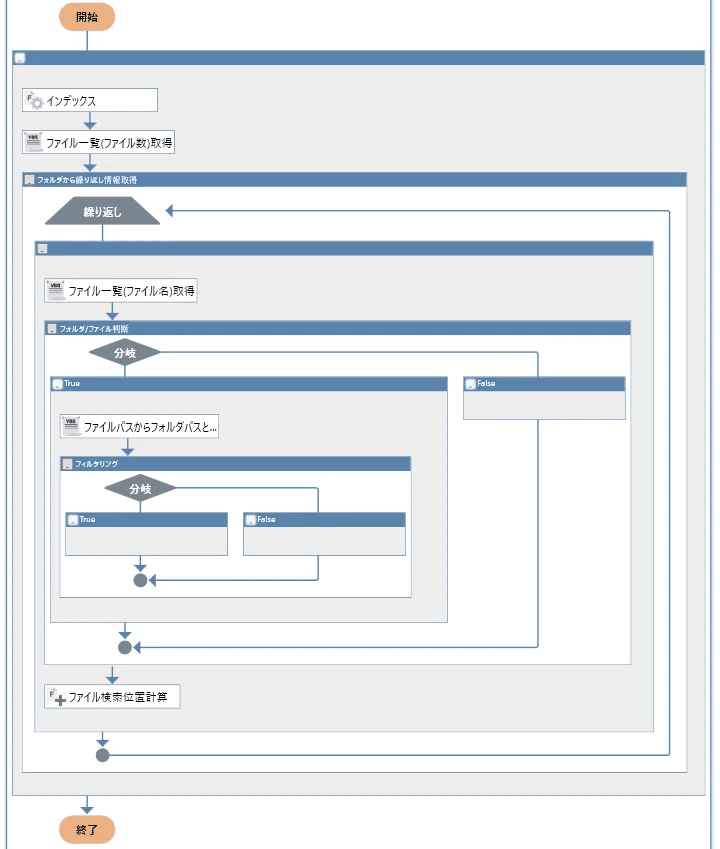
初心者だったころを思い出してください。
WinActorの何をどうさわれば、いいのかわからず右往左往したり、本や動画を見て勉強したり、それでも思うようにいかずに…夜な夜な泣いた…ということ、なかったでしょうか?
ガイドに沿ってプロパティを設定していくことで、シナリオが作成できるのは、非常に便利ではないかと思いました!
まとめ
冒頭では触れましたが、生成AIによるシナリオ生成よりも、こちらで指示した方が正確なシナリオができるんじゃないかと思います。
ここでは省略してしまいましたが、各ノード、各ライブラリのプロパティもしっかりと入っております。
ただ、ガイド付きでシナリオが出来ても、最終的にそのシナリオをメンテするのは、通常のシナリオ画面でメンテすることになるので、結局のところ、そちらもしっかりと勉強する必要はありますが、まずは初心者を置いていかない!!というATさんの強い意志を感じたところでした!
いいなと思ったら応援しよう!

